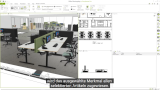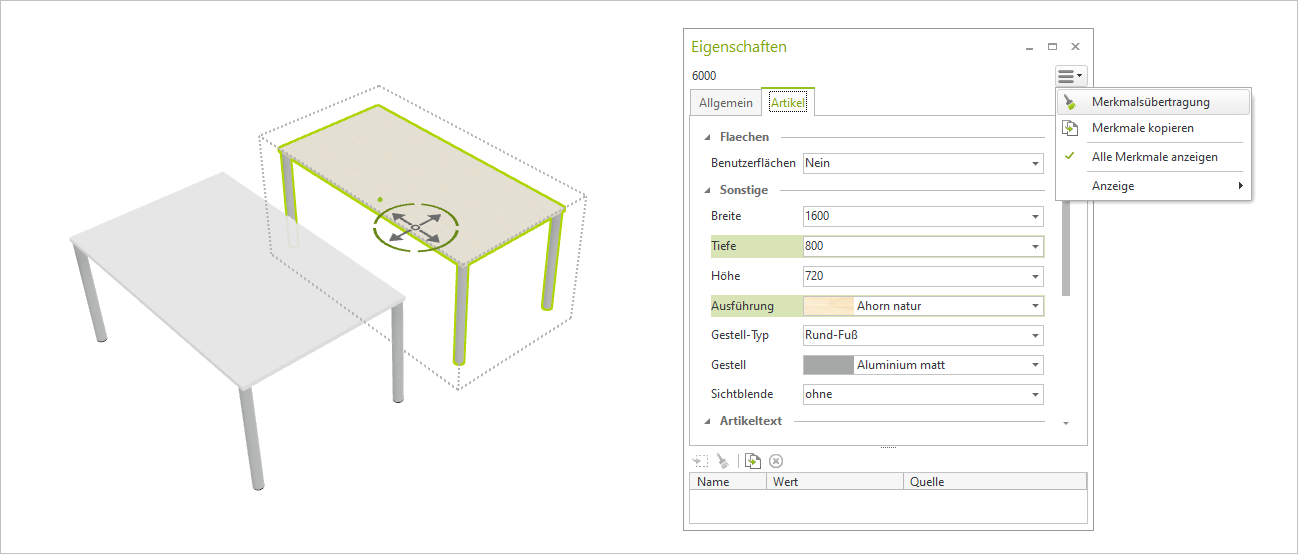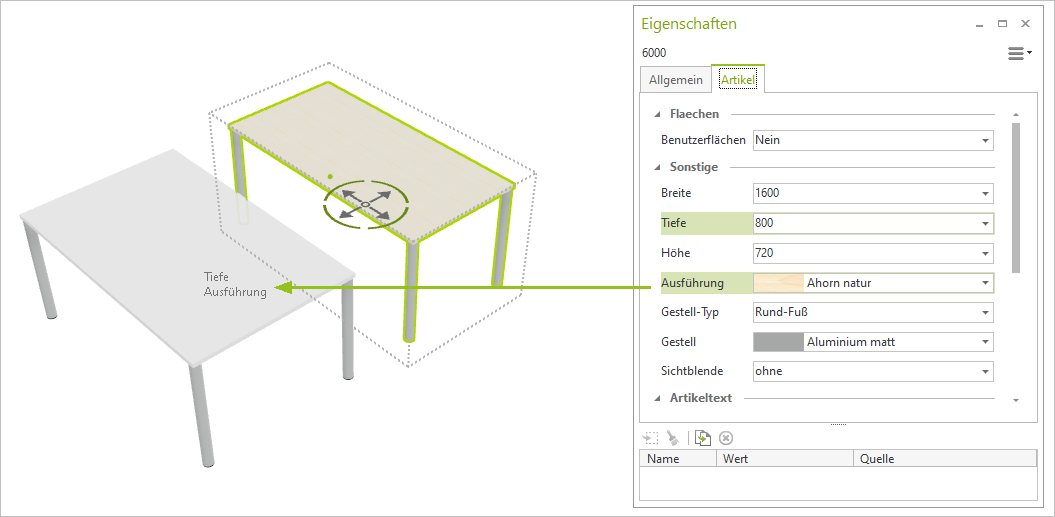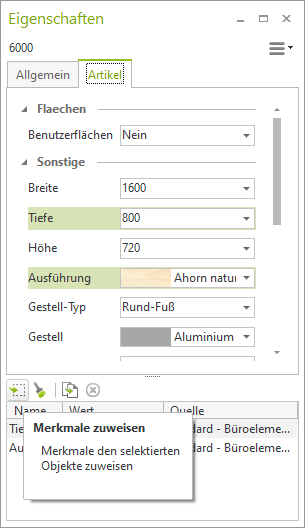Merkmalsausprägungen übertragen (pCon.planner PRO)
Tipp: Auf unserem Youtube-Kanal finden Sie ein Video zu diesem Thema |
||
|
Effiziente Arbeitsabläufe sind bei der Erstellung von Plänen unverzichtbar. Mit der Merkmalsübertragung im pCon.planner steht Ihnen ein Werkzeug zur Verfügung, um schnell und mühelos die Eigenschaften mehrerer Objekte anzupassen und Ihre Planung auf den aktuellsten Stand zu bringen. |
|
Die konkreten Ausprägungen bestimmter Artikeleigenschaften (z.B. Tischfurnier) lassen sich per Eigenschafteneditor auf andere Artikel übertragen, welche die gleiche Eigenschaft besitzen. Anhand eines Beispiels werden die verschiedenen Möglichkeiten zum Transfer von Merkmalsausprägungen veranschaulicht.
Das nächste Bild zeigt die Ausgangssituation. Im Folgenden soll es darum gehen, die veränderten Eigenschaften des vorderen Tisches auf den hinteren Tisch zu übertragen. Konkret werden die Ausprägungen der Eigenschaften Ausführung und Tiefe transferiert.
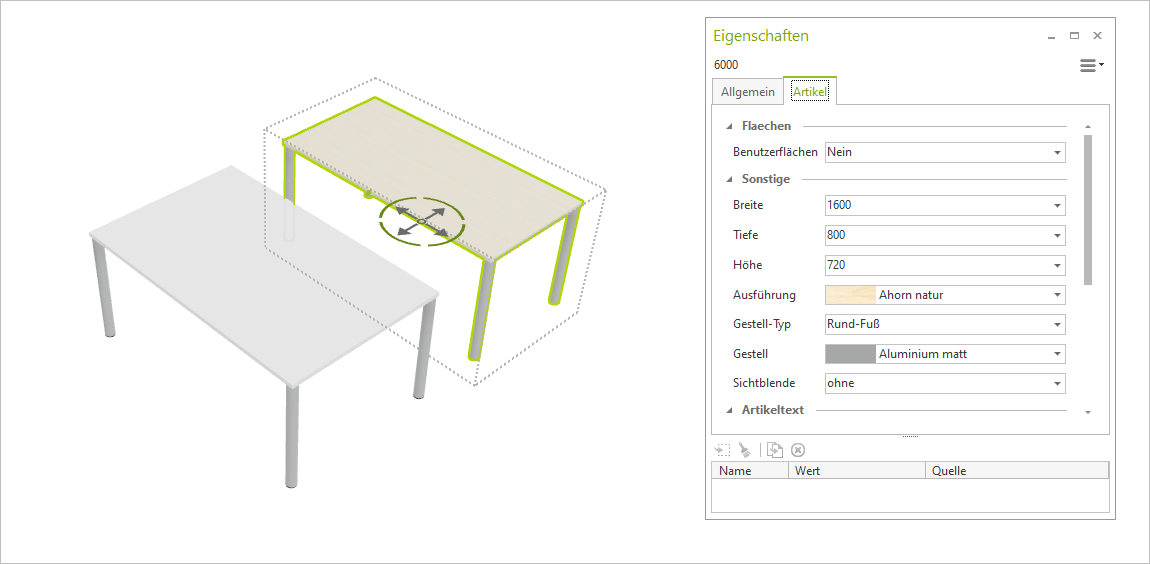
1.Markieren Sie die Merkmale, deren Ausprägungen auf einen anderen Artikel übertragen werden sollen. Dazu halten Sie STRG gedrückt und klicken auf die entsprechenden Merkmalsbezeichnungen. In diesem Fall wären das: Ausführung und Tiefe. 2.Klicken Sie nun auf das Menü im Eigenschaften-Editor und wählen Sie Eintrag Merkmalsübertragung (siehe nächstes Bild). |
3.Der Mauszeiger verändert sich, was Ihnen signalisiert, dass Sie die Übertragung beginnen können. |
4.Mit einem Klick auf den vorderen Tisch werden diesem die veränderten Ausprägungen zugewiesen. Das Ergebnis der Aktion sehen Sie im nächsten Bild. |
Der Vorgang der Übertragung kann beliebig fortgesetzt werden. Zum Beenden drücken Sie Esc oder wählen Sie nach einem Rechtsklick aus dem Kontextmenü den Eintrag Abbrechen.
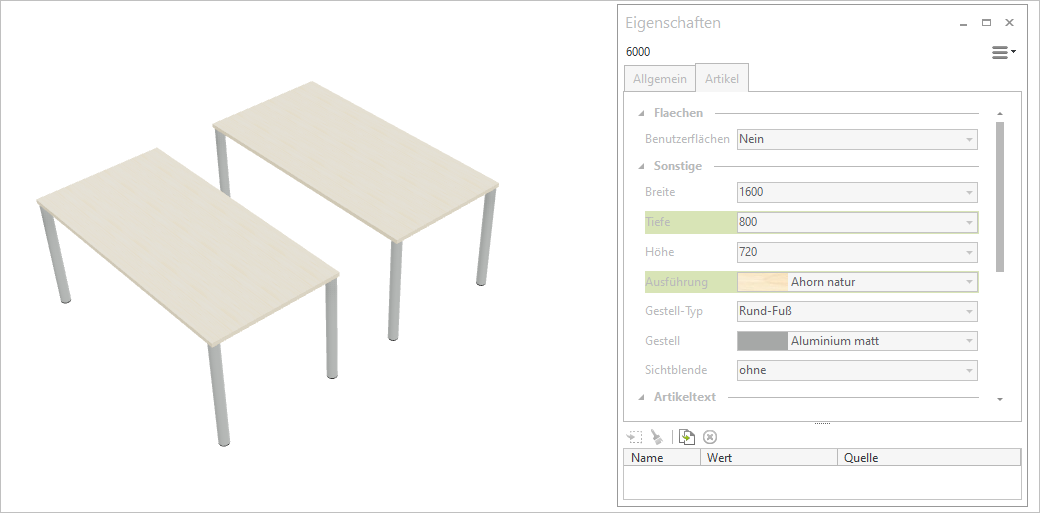
Die schnellste Variante zum Übertragen von Merkmalsausprägungen ist Drag&Drop. Dazu gehen Sie wie folgend beschrieben vor.
1.Markieren Sie die Merkmalsausprägungen, die auf den anderen Artikel übertragen werden sollen. Halten Sie die STRG-Taste gedrückt und wählen Sie per Klick im Eigenschafteneditor, Artikel-Tab, alle zu übertragenden Eigenschaften aus. 2.Klicken Sie nun auf eines der ausgewählten Merkmale, halten Sie die linke Maustaste gedrückt und bewegen Sie den Mauszeiger über den entsprechend zu verändernden Artikel. 3.Lassen Sie die Maustaste los. Daraufhin werden die entsprechenden Ausprägungen übertragen. Das folgende Bild illustriert den Vorgang. 4.Wenn Sie einen weiteren Artikel per Drag&Drop mit den unter 1. markierten Merkmalsausprägungen belegen wollen, müssen Sie die Schritte 2 und 3 wiederholen. |
Übertragung mittels Merkmalscontainer
Eine weitere Variante, Merkmalsausprägungen zu übertragen, besteht in der Verwendung des so genannten Merkmalscontainers. Dabei werden die zu übertragenden Ausprägungen zunächst im Merkmalscontainer abgelegt und bei Bedarf zugewiesen.
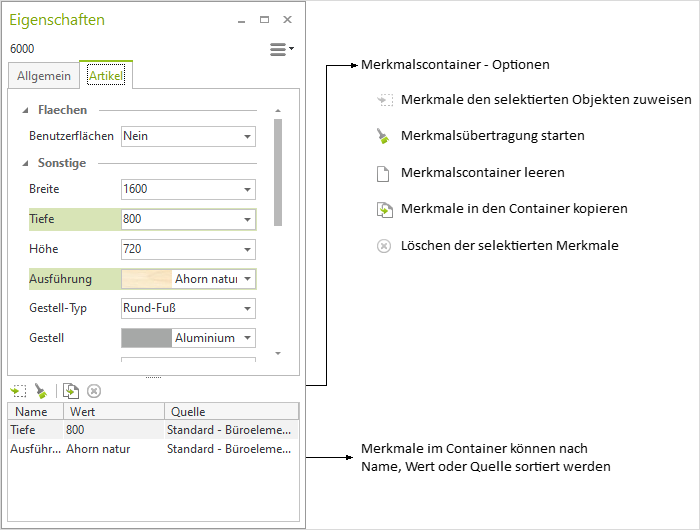
Zum Ablegen von Merkmalsausprägungen in den Merkmalscontainer wählen Sie die entsprechenden Merkmale per STRG + Linksklick auf die jeweilige Merkmalszeile aus, öffnen das Hamburgermenü und klicken den Eintrag Merkmale kopieren.
Alternativ klicken Sie auf den Kopieren-Button.
Die im Container abgelegten Einträge werden unabhängig davon gespeichert, ob ein Artikel offen oder geschlossen ist. Das heißt, dass Sie Merkmalsausprägungen unterschiedlichster Artikel gleichzeitig im Merkmalscontainer ablegen können. Das hat den Vorteil, dass Sie zu jeder Zeit auf die Einträge zugreifen können, die Sie brauchen, ohne sie vorher erneut kopieren zu müssen.
Varianten der Übertragung
|
•Zur Übertragung von Merkmalsausprägungen aus dem Merkmalscontainer existieren drei Möglichkeiten, wobei Sie zwei davon bereits kennen. So können Sie zum einen das Hamburgermenü nutzen (Eintrag Merkmalsübertragung), analog zum oben beschriebenen Vorgehen. Alternativ zum Eintrag im Hamburgermenü nutzen Sie den Button Merkmalsübertragung starten. •Zum zweiten lassen sich die Ausprägungen analog auch per Drag&Drop anderen Artikeln zuweisen. •Daneben können Sie im Container gespeicherte Merkmalsausprägungen bestimmten Selektionen zuweisen. Dazu wählen Sie entsprechende Artikel aus und klicken auf den Button Merkmale den selektierten Objekten zuweisen. |